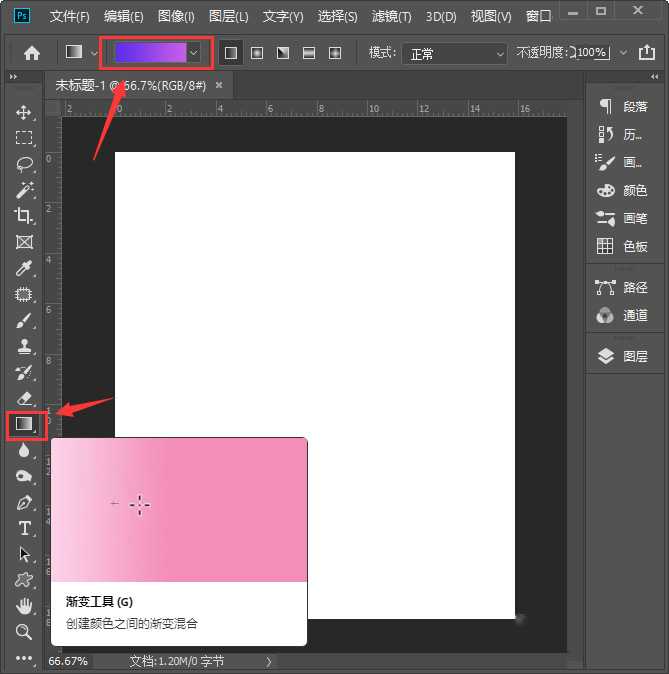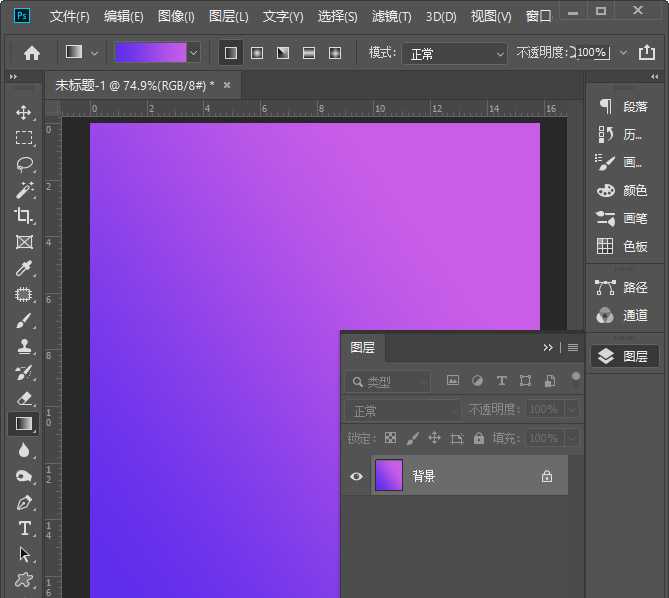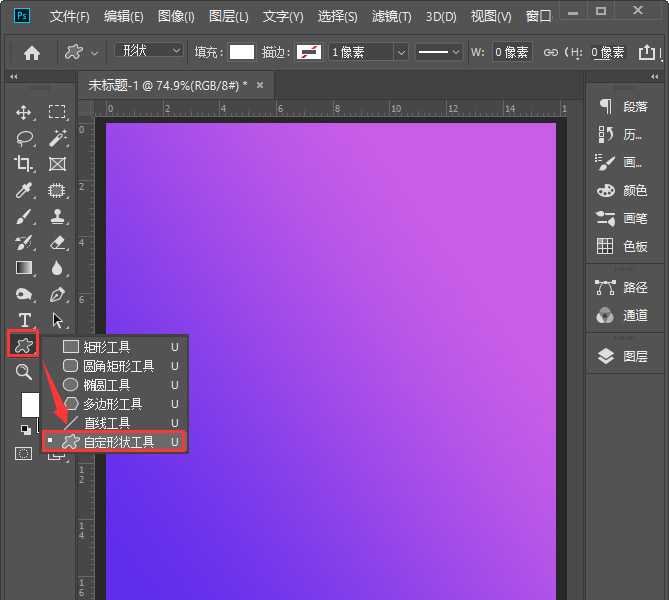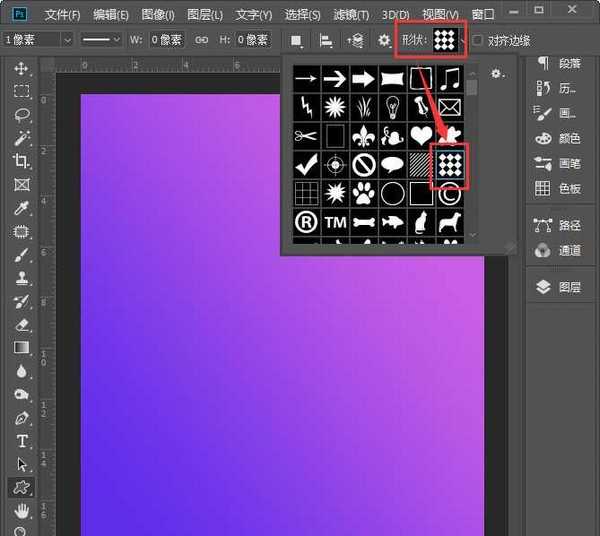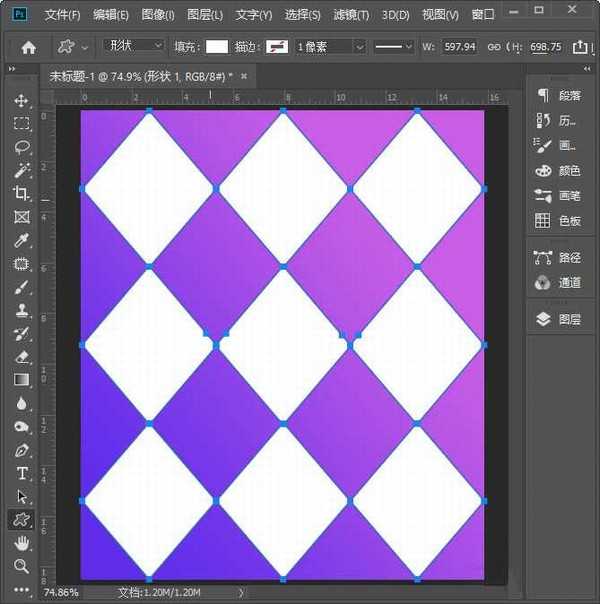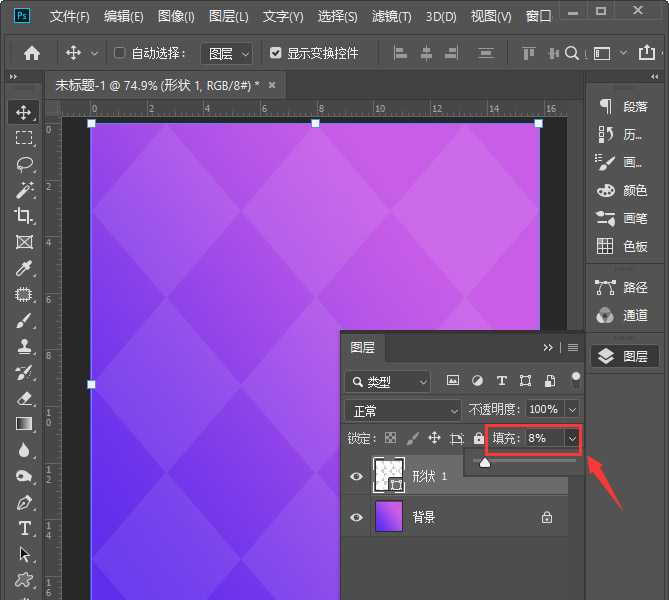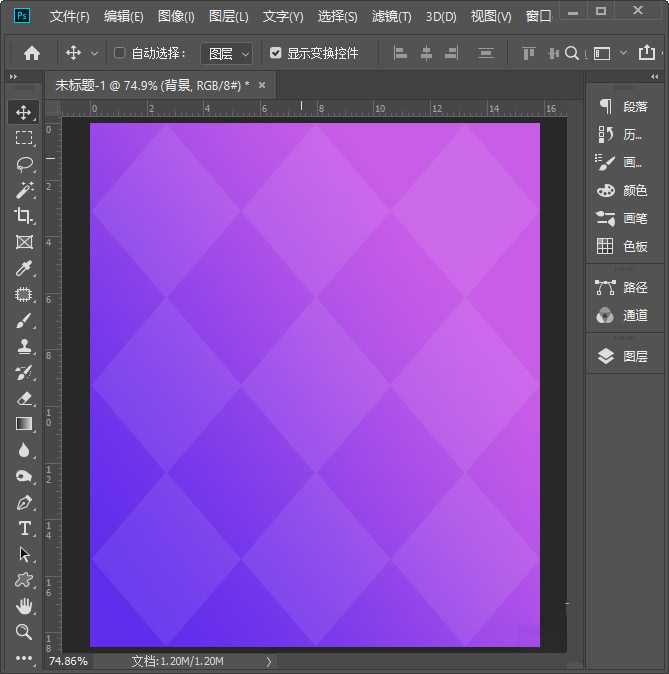ps怎么做菱形的背景 ps制作简单菱形背景图的教程
(编辑:jimmy 日期: 2025/12/16 浏览:2)
ps怎么做菱形的背景?在ps中背景图一般都是单一的纯色,想要做个特别的设计,需要一个特别的背景图,今天,小编为大家带来了ps制作简单菱形背景图的教程。感兴趣的朋友快来了解一下吧。
- 软件名称:
- Adobe Photoshop CC 2019 20.0 简体中文安装版 32/64位
- 软件大小:
- 1.73GB
- 更新时间:
- 2019-12-04立即下载
ps制作简单菱形背景图的教程
我们点击【渐变工具】,然在设置为自己喜欢的渐变颜色,如图所示。
接着,我们给背景填充上渐变颜色,渐变方向是从左下角到右上角,如图所示。
背景填充好渐变颜色之后,我们把前景色设置为【白色】,然后点击【自定形状工具】,如图所示。
我们点击自定形状工具之后,在形状中找到拼贴的图案,如图所示。
接下来,我们在画布上画出菱形形状,如图所示。
最后,我们在图层里,把形状的图层填充调整为【8%】就完成了,如图所示。
以上便是小编为大家分享的"ps怎么做菱形的背景 ps制作简单菱形背景图的教程"的全部内容,希望能够帮到你,持续发布更多资讯,欢迎大家的关注。